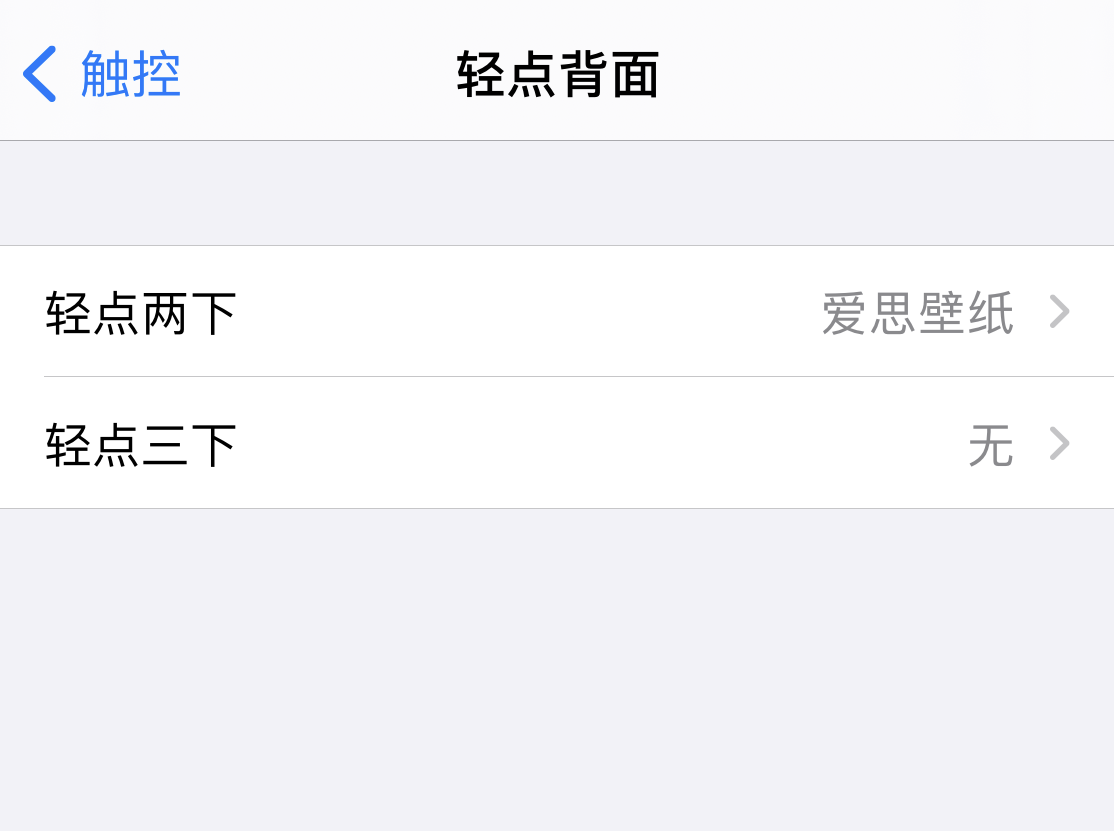果粉迷提供海量免费苹果手机壁纸,用户可以根据手机机型、壁纸类型等轻松获取喜欢的壁纸,并且爱思壁纸定期更新,节假日还会提前分享节日主题壁纸。对于经常喜欢换壁纸的用户,这里有一个小技巧分享给大家,可以每天一键轻松更换爱思壁纸。
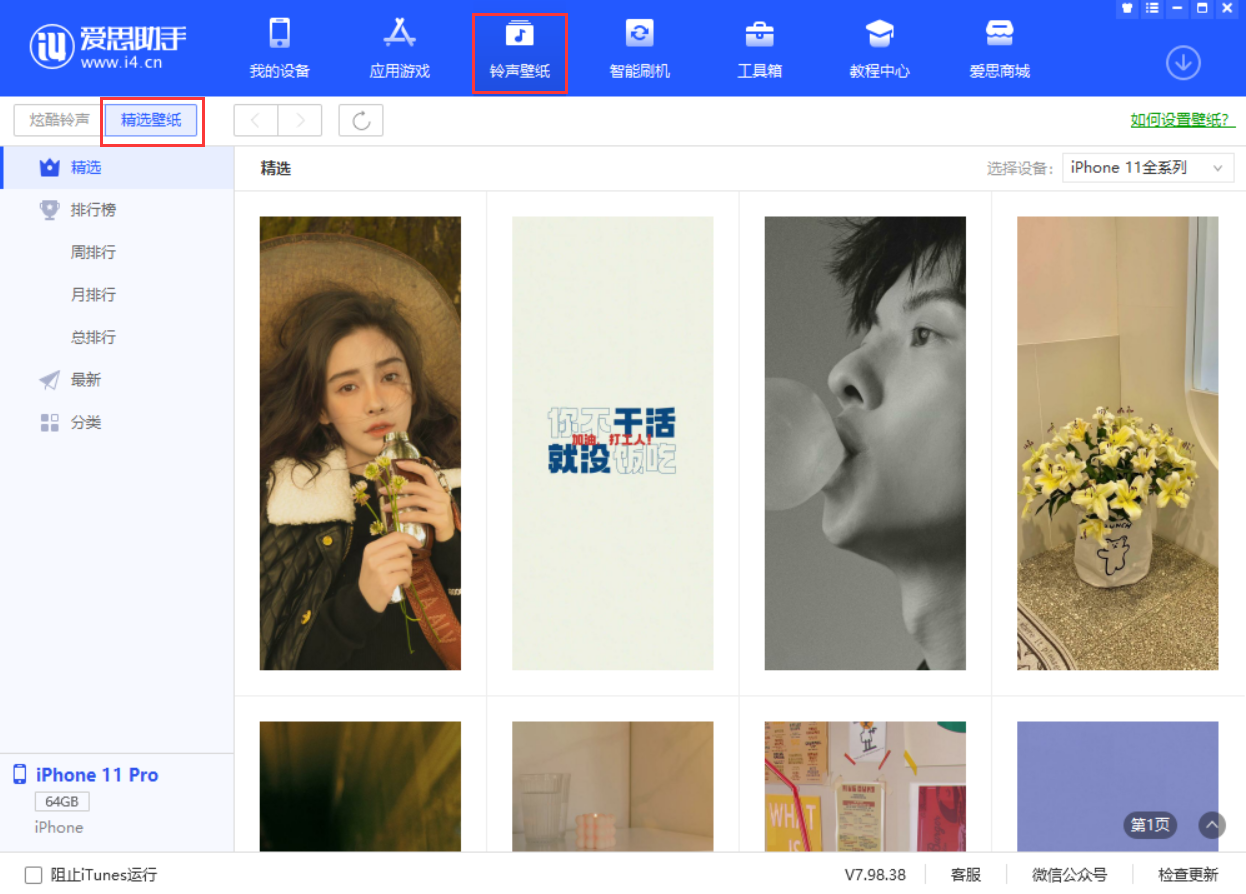
通过 iOS 系统自带的“快捷指令”功能,我们可以一键更换壁纸,只需要设置一次即可。以下是操作方法:
准备事项:
1.由于需要用到“快捷指令”应用,如果设备上还没有下载,可以通过果粉迷或 App Store 免费获取该应用。
2.需要通过果粉迷移动端获取快捷指令,请在 iPhone 上安装果粉迷移动端(将移动设备通过数据线连接至电脑,打开果粉迷客户端即可安装移动端)。
3.打开 iPhone 设置-快捷指令,开启“允许不受信任的快捷指令”。开启这个设置是为了安装第三方提供的快捷指令。
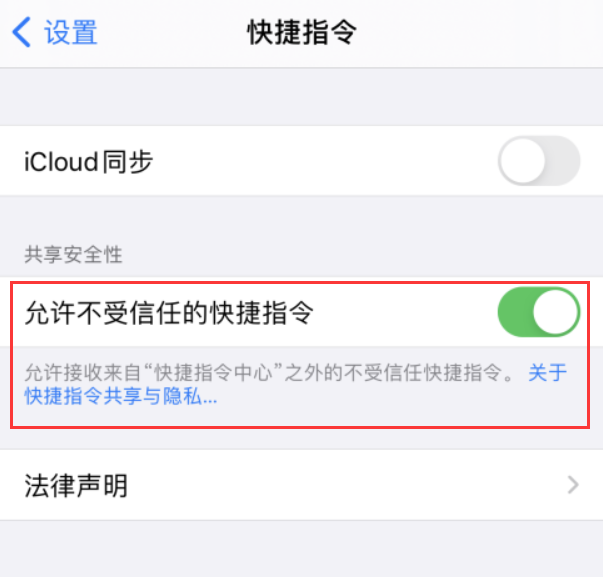
获取快捷指令:
1.打开果粉迷移动端,点击“我的“-“快捷指令”。
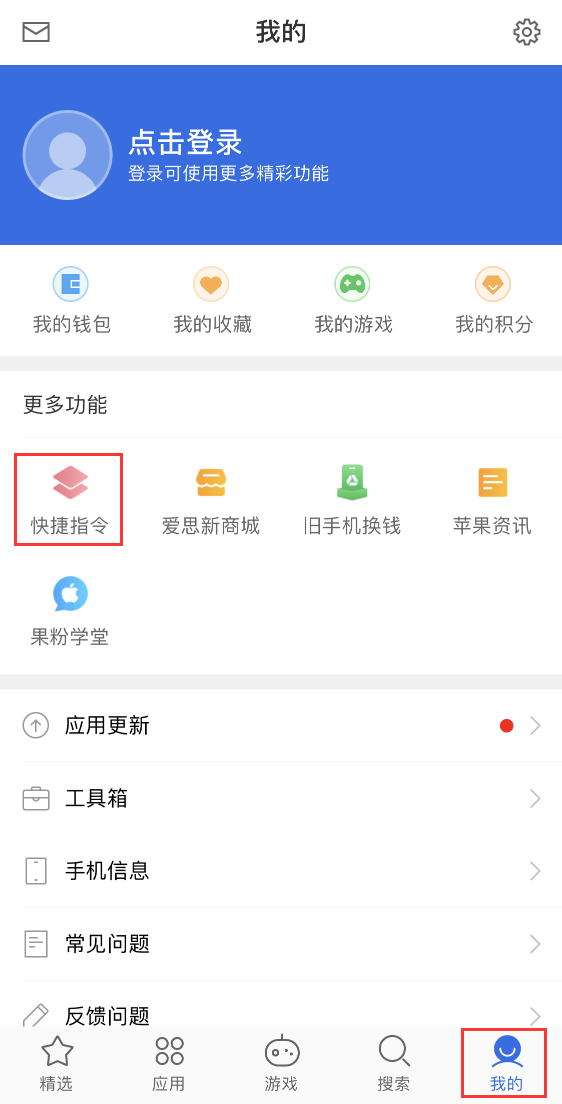
2.在上方搜索框中搜索“壁纸”,选择“爱思壁纸”根据提示进行安装。
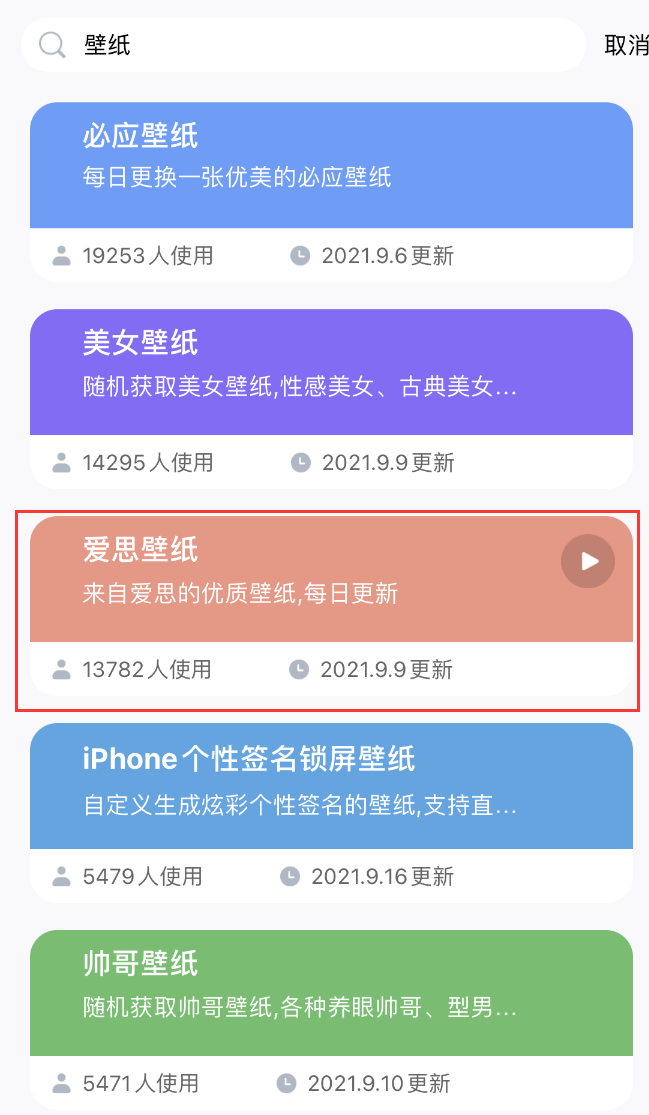
3.点击“安装”后,会自动跳转到“快捷指令”应用界面提示您添加指令,下拉到指令最下方,点击“添加不受信任的快捷指令”即可。
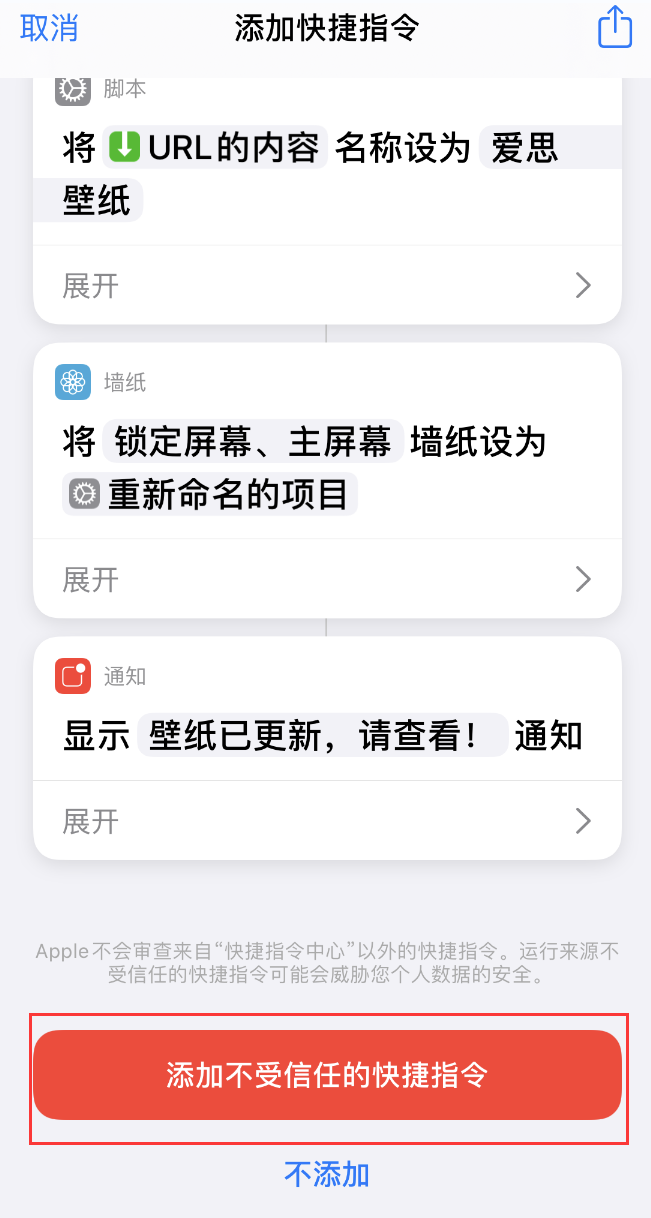
4.添加完毕后,这条指令会在“我的快捷指令”栏中显示出来。
运行快捷指令:
初次运行快捷指令时,会提示您是否允许访问或发送数据,请根据提示点击“好”,为指令开启相应的权限。
您可以通过以下方法运行快捷指令:
1.在快捷指令应用中,轻点“爱思壁纸”,即可更换壁纸。
2.将快捷指令添加到主屏幕小组件,无需打开“快捷指令”应用,在小组件中轻点“爱思壁纸”,即可更换壁纸。
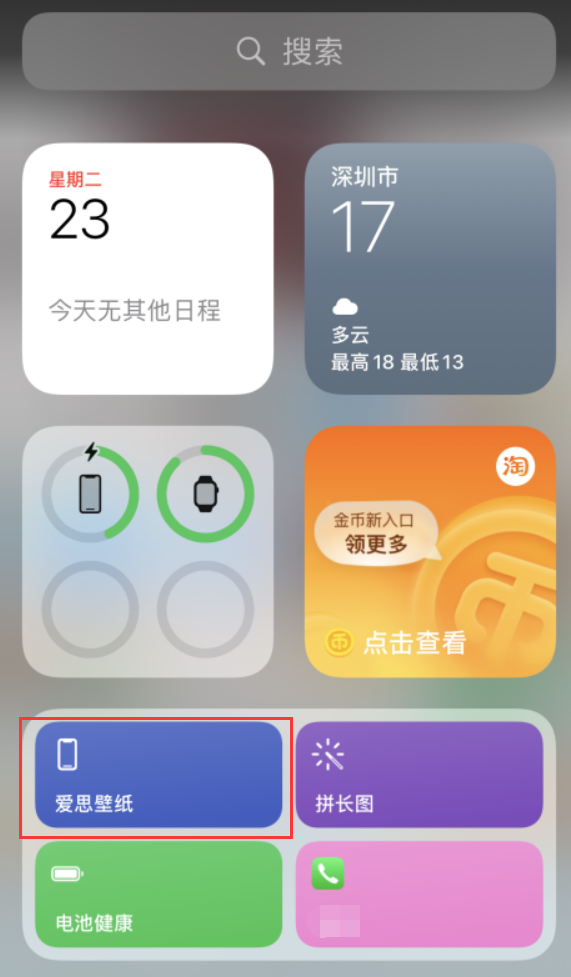
3.在支持“轻点背面”的机型上,依次打开 iPhone 设置-辅助功能-触控-轻点背面,可以设置轻点手机背面两下或三下自动运行“爱思壁纸”指令来更换壁纸。